Schauen Sie sich diesen Artikel an So synchronisieren Sie Audio und Video. Entdecken Sie praktische Techniken, die über herkömmliche Tools hinausgehen, für eine nahtlose Inhaltserstellung. Entdecken Sie komplexe Lösungen, um Audio und Video einwandfrei zu synchronisieren und sicherzustellen, dass Ihre Inhalte professionellen Standards entsprechen. Verbessern Sie Ihre Bearbeitungsfähigkeiten mit diesem umfassenden Leitfaden.
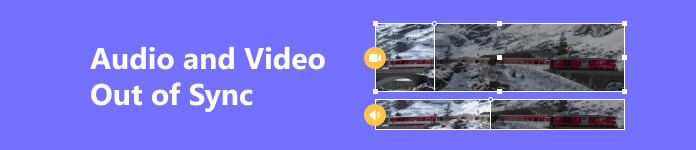
- Teil 1. Einfache Lösung für perfekt synchronisiertes Audio und Video
- Teil 2. Audio-Video-Synchronisierung mit Adobe Premiere Pro
- Teil 3. Tipps, was zu tun ist, wenn Audio und Video beim Streamen von Videos nicht synchron sind
- Teil 4. FAQs zu nicht synchronem Audio und Video
Teil 1. Einfache Lösung für perfekt synchronisiertes Audio und Video
Steigern Sie Ihre Content-Erstellung mit Apeaksoft Video Converter Ultimate, die Lösung der Wahl, um mühelos eine einwandfreie Synchronisierung zwischen Audio und Video zu erreichen. Vollgepackt mit leistungsstarken Funktionen wie präziser Timeline-Steuerung, Echtzeitvorschau und einer intuitiven Benutzeroberfläche sorgt Apeaksoft Video Converter Ultimate für eine nahtlose Ausrichtung und verwandelt Ihr Bearbeitungserlebnis. Tauchen Sie in unseren Leitfaden ein, um das volle Potenzial dieses vielseitigen Tools für die Produktion von Inhalten auf professionellem Niveau auszuschöpfen. Hier sind die einfachen Anweisungen für dieses Programm zum Synchronisieren von Audio und Video.
Schritt 1 Installieren Sie Apeaksoft Video Converter Ultimate auf Ihrem Computer. Starten Sie nach der Installation die Software, um den Synchronisierungsprozess zwischen Ihren Audio- und Videodateien zu starten.
Schritt 2 Wähle aus Tools Option neben Konverter, MV und Collage auf der Homepage des Tools. Suchen Sie als Nächstes das Symbol und klicken Sie darauf Audio-Sync Registerkarte darunter.
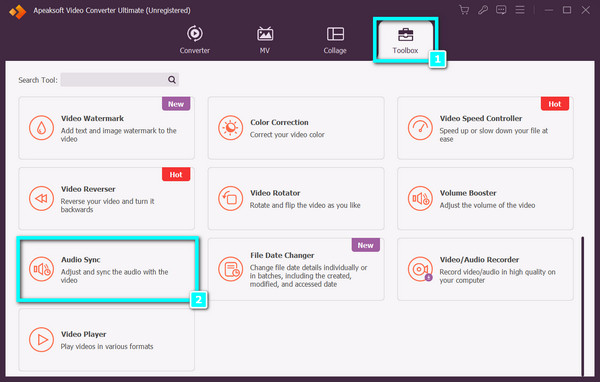
Schritt 3 Danach erscheint ein Popup-Fenster auf Ihrem Bildschirm. Um das Video hinzuzufügen, dessen Audio synchronisiert werden soll, klicken Sie auf + Symbol in der Mitte der Benutzeroberfläche.
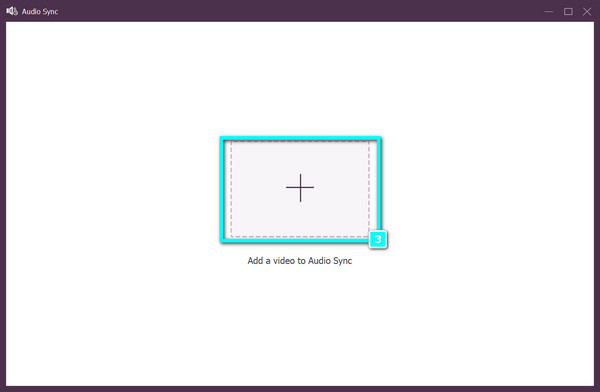
Schritt 4 Nachdem Sie das Video in das Tool geladen haben, können Sie nun den Ton so organisieren und ändern, dass er synchron zum Film passt. Der Film wird sofort auf Ihrem Computer gespeichert, wenn Sie auf klicken Exportieren .
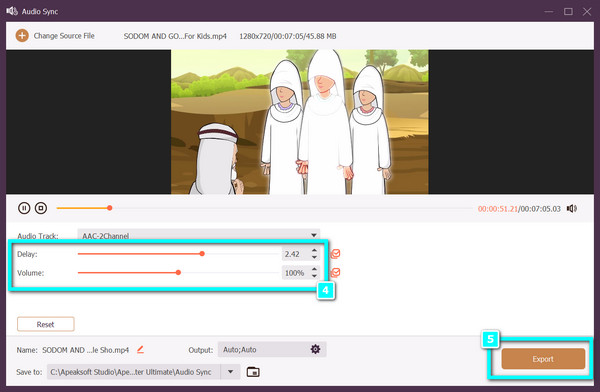
Teil 2. Audio-Video-Synchronisierung mit Adobe Premiere Pro
Entfesseln Sie das volle Potenzial Ihrer kreativen Projekte mit Adobe Premiere Pro, während wir in die Kunst der Audio-Video-Synchronisierung eintauchen. In dieser umfassenden Anleitung werden die leistungsstarken Funktionen erläutert und eine Schritt-für-Schritt-Anleitung in Premiere Pro bereitgestellt. Steigern Sie Ihr Bearbeitungserlebnis, indem Sie die Werkzeuge und Techniken beherrschen, die für eine einwandfreie Synchronisierung zwischen Audio und Video in Ihren Projekten erforderlich sind. Folgen Sie den unteren Schritten.
Schritt 1 Installieren Sie Adobe Premiere Pro nach dem Herunterladen auf Ihrem PC. Starten Sie nach der Installation das Programm.
Schritt 2 Ordnen Sie Audio- und Videodateien in der Timeline an und positionieren Sie sie übereinander, wie im nebenstehenden Bild gezeigt.
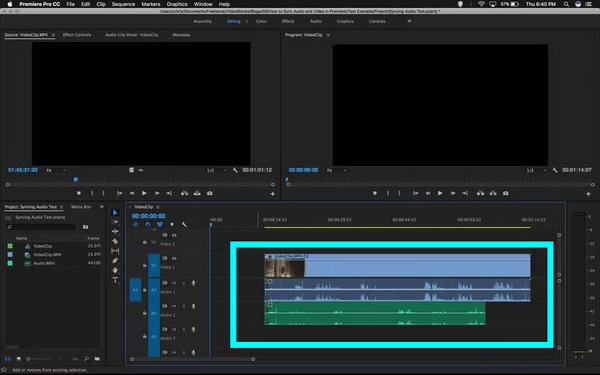
Schritt 3 Wählen Sie sowohl die Audio- als auch die Videospur aus und klicken Sie dann mit der rechten Maustaste. Es erscheint ein Menü. Wählen Sie das Synchronisieren Wählen Sie eine Option aus den verfügbaren Auswahlmöglichkeiten aus.
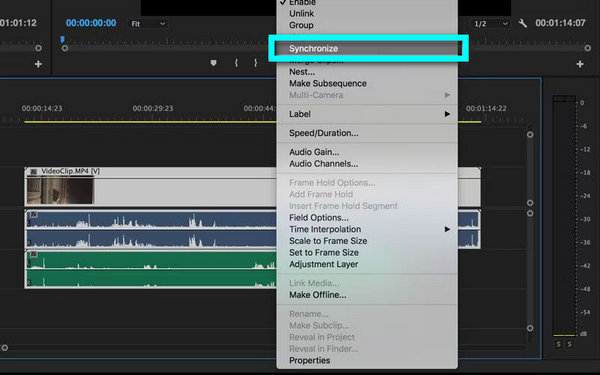
Schritt 4 Auswählen Audio als Synchronisationsbezugspunkt. Wählen Sie den Titel aus, den Sie synchronisieren möchten.
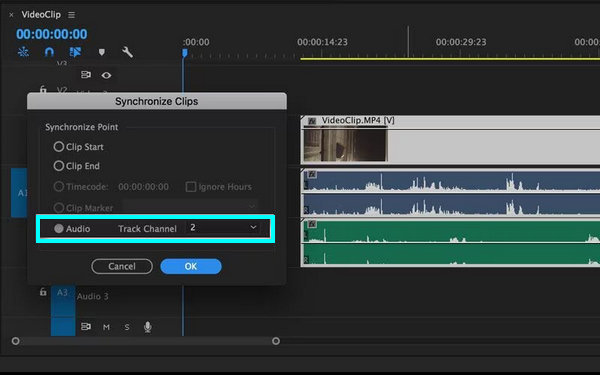
Schritt 5 Entfernen Sie die Scratch-Spur und entscheiden Sie sich für die Link-Funktion zum Verbinden von Clips. Premiere synchronisiert Ihre Audio- und Videodateien automatisch, nachdem Sie auf den Link geklickt haben.
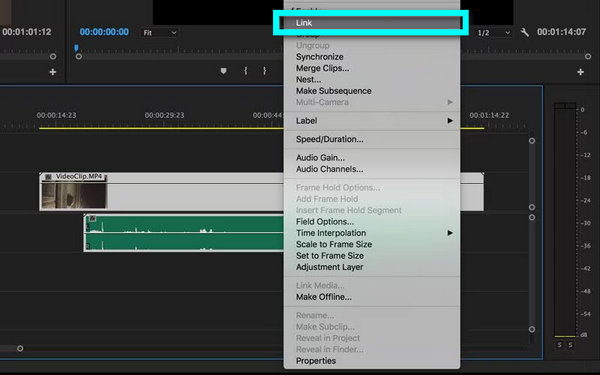
Teil 3. Tipps, was zu tun ist, wenn Audio und Video beim Streamen von Videos nicht synchron sind
Passen Sie die Wiedergabeeinstellungen an:Überprüfen Sie die Einstellungen Ihrer Streaming-Plattform oder Ihres Mediaplayers auf Optionen zum manuellen Anpassen der Audio- und Videosynchronisierung. Einige Plattformen bieten Einstellungen zur Feinabstimmung von Synchronisierungsproblemen für ein flüssigeres Seherlebnis.
Probieren Sie einen anderen Browser oder eine andere App aus: Versuchen Sie es mit einem anderen Browser oder einer anderen App: Testen Sie einen alternativen Webbrowser oder eine andere Streaming-App, um zu prüfen, ob das Problem weiterhin besteht. Die Videowiedergabe kann je nach Browser und App variieren, wodurch möglicherweise Probleme bei der Audio- und Videosynchronisierung behoben werden.
Grafiktreiber aktualisieren: Halten Sie Ihre Grafiktreiber auf dem neuesten Stand, um Synchronisierungsprobleme zu vermeiden. Veraltete oder inkompatible Treiber müssen möglicherweise repariert werden. Besuchen Sie die Website Ihres Grafikkartenherstellers und laden Sie die neuesten Treiber herunter, um eine optimale Leistung zu erzielen.
Streaming-Qualität ändern: Um Probleme bei der Audio-Video-Synchronisierung zu vermeiden, verringern Sie die Einstellungen für die Videoqualität. Wenn Sie die Anforderungen an Ihre Internetverbindung verringern, kann dies die Stabilität verbessern, insbesondere wenn es Probleme mit qualitativ hochwertigen Streams gibt. Passen Sie die Einstellungen entsprechend an, um ein reibungsloseres Erlebnis zu erzielen. Sie können verschiedene verwenden Video-Editor Hierfür stehen online verfügbare Tools zur Verfügung.
Überprüfen Sie die Hardwarebeschleunigung: Experimentieren Sie mit den Hardwarebeschleunigungseinstellungen Ihres Browsers für die Videowiedergabe. Schalten Sie in Ihren Browsereinstellungen zwischen dem Aktivieren und Deaktivieren dieser Funktion um, um festzustellen, ob sie sich auf die Synchronisierung auswirkt.
Verwenden Sie eine Kabelverbindung: Erwägen Sie den Wechsel zu einer kabelgebundenen WLAN-Verbindung. WLAN kann zu Latenzen führen, die sich auf die Audio-Video-Synchronisierung auswirken. Eine Kabelverbindung kann mehr Stabilität bieten und möglicherweise Synchronisierungsprobleme für ein reibungsloseres Streaming-Erlebnis lösen.
Starten Sie Ihren Router neu: Ein Neustart Ihres Routers ist eine schnelle Lösung, um die Internetverbindung aufzufrischen und mögliche Streaming-Probleme zu beheben. Es behebt vorübergehende Störungen und sorgt für einen Neuanfang für ein stabiles und verbessertes Streaming-Erlebnis.
Verwenden Sie externe Mediaplayer: Experimentieren Sie mit anderen Alternativen zum Windows Media Player. Dedizierte Mediaplayer können Synchronisierungsprobleme mildern, indem sie verschiedene Wiedergabemechanismen bieten, die die Audio- und Videoausrichtung für ein reibungsloseres Streaming-Erlebnis verbessern können.
Auf Hintergrundprozesse prüfen: Beenden Sie unnötige Anwendungen und Prozesse auf Ihrem Gerät, um Systemressourcen freizugeben. Dadurch stellen Sie der Videowiedergabe mehr Ressourcen zur Verfügung, verringern die Wahrscheinlichkeit von Synchronisierungsproblemen und verbessern die Gesamtleistung.
Kontaktiere den Kundenservice: Wenn die Probleme weiterhin bestehen, wenden Sie sich an den Kundendienst Ihres Streaming-Dienstes. Sie können Ratschläge geben oder potenziell schwerwiegendere Probleme untersuchen und dabei helfen, Probleme bei der Audio- und Videosynchronisierung zu lokalisieren und zu lösen.
Teil 4. FAQs zu nicht synchronem Audio und Video
Können nicht synchrone Audio- und Videosignale mit VLC korrigiert werden?
Ja, VLC kann dabei helfen, nicht synchronisierte Audio- und Videodaten zu korrigieren. Öffnen Sie VLC, gehen Sie zu „Extras“, wählen Sie „Spursynchronisierung“ und passen Sie die Synchronisierung der Audiospur an. Sie können eine positive oder negative Verzögerung einstellen, um Audio und Video für ein besseres Seherlebnis anzugleichen.
Wie kann ich die Audioverzögerung meines iPhones beheben?
Um die Audioverzögerung auf Ihrem iPhone zu beheben, versuchen Sie, das Gerät neu zu starten, die Software zu aktualisieren, Einstellungen zurückzusetzen, Hintergrund-Apps zu schließen, App-Einstellungen zu überprüfen, andere Kopfhörer zu verwenden, Netzwerkeinstellungen zurückzusetzen, nach Störungen zu suchen und das iPhone bei Bedarf über iTunes oder wiederherzustellen Wenden Sie sich an den Apple-Support, um Hilfe zu erhalten.
Gibt es ein Internet-Tool zur Video- und Audiosynchronisierung?
Online-Tools wie Sync-Video, Watch2Gether oder Jamulus können dabei helfen, Video und Audio für die gemeinsame oder Remote-Ansicht zu synchronisieren. Diese Plattformen ermöglichen es Benutzern, gemeinsam in Echtzeit zu schauen und zuzuhören und dabei die Synchronisierung über das Internet aufrechtzuerhalten.
Warum sind mein Video und mein Audio nicht synchron?
Video und Audio können aufgrund von Pufferung, Netzwerkproblemen, veralteter Software, Hardwareeinschränkungen oder Kodierungsproblemen nicht mehr synchron sein. Für ein reibungsloseres Wiedergabeerlebnis ist es wichtig, diese Faktoren zu beheben.
Warum bleibt Video hinter Audio zurück?
Aufgrund von Netzwerklatenz, langsamer Internetverbindung, unzureichenden Geräteressourcen, veralteter Software oder Problemen mit Kodierungs- und Dekodierungsprozessen während der Wiedergabe kann es zu Verzögerungen bei der Audiowiedergabe oder zu Synchronisierungsproblemen kommen.
Zusammenfassung
Der Artikel erläutert mehrere Optionen für Videobearbeitungssoftware und beleuchtet dabei Funktionen, Benutzerfreundlichkeit und Leistung Audio und Video sind nicht synchron Probleme. Benutzer, die nach Alternativen zu Apeaksoft Video Converter Ultimate und Adobe Premiere Pro suchen, können diese vielseitigen Tools für effiziente, maßgeschneiderte Videobearbeitungslösungen erkunden.








